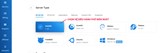Конфигурисање статичког умрежавања и ИПв6 на ЦентОС 7

ВУЛТР је недавно направио измене на њиховој страни, и сада би све требало да ради добро из кутије са омогућеним НетворкМанагер-ом. Ако желите да онемогућите
Да бисте ресетовали роот лозинку вашег сервера, мораћете да се покренете у режиму једног корисника.
Приступите свом серверу на Вултр корисничком порталу, а затим следите доле наведене кораке за оперативни систем инсталиран на вашем серверу.
[View Console]да бисте приступили конзоли и кликните на send CTRL+ALT+DELдугме у горњем десном углу. Алтернативно, такође можете кликнути [RESTART]да поново покренете сервер.singleи притисните ENTER.passwdда бисте променили роот лозинку, а затим поново покрените систем.[View Console]да бисте приступили конзоли и кликните на send CTRL+ALT+DELдугме у горњем десном углу. Алтернативно, такође можете кликнути [RESTART]да поново покренете сервер.roу rw init=/sysroot/bin/sh.chroot /sysroot.passwdда промените роот лозинку.reboot -f.[View Console]да бисте приступили конзоли и кликните на send CTRL+ALT+DELдугме у горњем десном углу. Алтернативно, такође можете кликнути [RESTART]да поново покренете сервер.roу rw init=/sysroot/bin/sh.chroot /sysroot.passwdда промените роот лозинку.touch /.autorelabelда бисте наметнули поновно означавање система датотека.exit.logout.reboot.ЦореОС подразумевано користи ССХ кључ аутентификацију. На Вултр-у се креирају роот корисник и лозинка. Ако је ССХ кључ изабран приликом креирања ВПС-а, овај ССХ кључ се може користити за пријаву као "језгро" корисника.
Могуће је ресетовати стандардну роот пријаву извршавањем sudo passwdкао "језгро" корисника. Пријавите се као „језгро“ користећи прво ССХ кључ.
Ако сте изгубили свој ССХ кључ, можете се пријавити као "основни" корисник тако што ћете уредити груб лоадер. Пратите ове кораке:
[View Console]да бисте приступили конзоли и кликните на send CTRL+ALT+DELдугме у горњем десном углу. Алтернативно, такође можете кликнути [RESTART]да поново покренете сервер.linux$адд coreos.autologin=tty1.[View Console]да бисте приступили конзоли и кликните send CTRL+ALT+DEL buttonна у горњем десном углу. Алтернативно, такође можете кликнути [RESTART]да поново покренете сервер.linux /boot/) и додајте init=/bin/bashна крај реда.mount -o remount,rw /а затим passwdда промените роот лозинку, а затим поново покрените систем.[View Console]да бисте приступили конзоли и кликните на send CTRL+ALT+DELдугме у горњем десном углу. Алтернативно, такође можете кликнути [RESTART]да поново покренете сервер.roу rw init=/sysroot/bin/sh.chroot /sysroot.passwdда промените роот лозинку.touch /.autorelabelда бисте наметнули поновно означавање система датотека.exit.logout.reboot.Мени за покретање има опцију покретања у режиму за једног корисника.
mount -u -a -o rwда бисте поново монтирали диск РВ.passwdда бисте променили роот лозинку, а затим поново покрените систем.Погледајте „Заборавио сам своју роот лозинку“ у званичним честим питањима.
[View Console]да бисте приступили конзоли и кликните send CTRL+ALT+DEL buttonна у горњем десном углу. Алтернативно, такође можете кликнути [RESTART]да поново покренете сервер.linux /boot/) и додајте init=/bin/bashна крај реда.mount -o remount,rw /а затим passwdда промените роот лозинку, а затим поново покрените систем.Погледајте Ресет Виндовс Сервер администраторску лозинку за упутства о томе како да ресетујете администраторску лозинку.
ВУЛТР је недавно направио измене на њиховој страни, и сада би све требало да ради добро из кутије са омогућеним НетворкМанагер-ом. Ако желите да онемогућите
Блокирамо неколико излазних портова ради безбедности мреже. Подразумевано блокирано. Можете да захтевате уклањање ових блокова отварањем тикета за подршку. ТЦП порт 2
Вултрс Цлоуд Блоцк Стораге технологија вам омогућава да монтирате скалабилно складиште високих перформанси на вашу инстанцу, чинећи управљање простором знатно бољим
Овај водич објашњава како да промените величину чврстог диска на Вултр ВПС-у. Ако сте недавно надоградили свој план на план са већим диском, можете следити ове
Увод Вултр тренутно нема систем који би омогућио да се прилагођени ИСО-ови учитају и монтирају на голи метал. Међутим, ово вас не зауставља
С3-компатибилно* складиштење објеката је сада доступно на Вултр облаку. Наша технологија складиштења објеката је приступачна, скалабилна и лако се интегрише у вас
Вултр нуди велики избор оперативних система. Понекад, међутим, можда ћете желети да отпремите сопствени прилагођени ИСО оперативни систем као што је Кал
Да бисте ресетовали роот лозинку вашег сервера, мораћете да се покренете у режиму једног корисника. Приступите свом серверу на Вултр корисничком порталу, а затим пратите корак
Увод Званична Вултр Го библиотека се може користити за интеракцију са Вултр АПИ-јем. Вултр АПИ вам омогућава да контролишете ресурсе повезане са вама
Снимци су ефикасан начин да направите потпуну резервну копију вашег сервера. Нећете моћи да вратите појединачне датотеке, већ цео сервер. Тхи
ССХ кључ вам омогућава да се пријавите на свој сервер без потребе за лозинком. ССХ кључеви се могу аутоматски додати серверима током процеса инсталације.
Након враћања снимка на нову машину, можете наићи на проблеме узроковане променом МАЦ адресе мрежног адаптера. Обично, када је мрежа
Сада укључујемо 10Гбпс ДДоС заштиту од напада на све Вултр Дедицатед Цлоуд (ВДЦ) инстанце у НИ/Њ, бесплатно. Како функционише ДДоС заштита?
Напомена: Прочитајте овај документ у целости пре него што инсталирате информације о модулу Вултр ВХМЦС модула Верзија: 2.0.0 (ажурирано) Датум издавања: 25. јун 2019.
Ваш систем корпоративног пријављивања се може интегрисати са Вултрс системом налога коришћењем функције Сингле Сигн-Он (ССО). ССО помаже да се поједностави управљање лозинкама
Финник Ресцуе ЦД Увод Финник је потпуно самосталан Линук спасавајући ЛивеЦД за покретање заснован на Дебиан-у. Користан је за монтирање и модификовање хара
Вултр нуди аутоматску резервну копију као опцију на рачунарским инстанцама. Резервне копије су изузетно важне за критичне системе и Вултр систем резервних копија
За надоградњу вашег кернела на 4.19.к на Дебиан 8 можете користити Вултр Дебиан Репо. Овај репо садржи редовно ажурирану верзију кернела 4.19.к. Да инсталирам
Прочитајте: Вултр сада нуди ЦореОС на страници за наручивање - Овај водич објашњава како да ручно подесите ЦореОС. Ова упутства ће вас провести кроз трчање
Цлоуд-инит је пројекат отвореног кода компатибилан са већином Линук дистрибуција. Инстанце Вултр креиране пре 2017. су подразумевано инсталирале овај софтвер. Тх
Вештачка интелигенција није у будућности, она је овде управо у садашњости. У овом блогу Прочитајте како су апликације вештачке интелигенције утицале на различите секторе.
Да ли сте и ви жртва ДДОС напада и збуњени сте методама превенције? Прочитајте овај чланак да бисте решили своја питања.
Можда сте чули да хакери зарађују много новца, али да ли сте се икада запитали како зарађују толики новац? Хајде да причамо.
Да ли желите да видите револуционарне изуме Гугла и како су ти изуми променили живот сваког људског бића данас? Затим читајте на блогу да бисте видели Гооглеове изуме.
Концепт самовозећих аутомобила који путују на путеве уз помоћ вештачке интелигенције је сан који већ неко време имамо. Али упркос неколико обећања, њих нема нигде. Прочитајте овај блог да сазнате више…
Како се наука развија великом брзином, преузимајући многе наше напоре, расте и ризик да се подвргнемо необјашњивој сингуларности. Прочитајте шта би сингуларност могла да значи за нас.
Методе складиштења података су се развијале можда од рођења података. Овај блог покрива еволуцију складиштења података на основу инфографике.
Прочитајте блог да бисте на најједноставнији начин упознали различите слојеве у архитектури великих података и њихове функционалности.
У овом дигиталном свету, паметни кућни уређаји постали су кључни део живота. Ево неколико невероватних предности паметних кућних уређаја о томе како они чине наш живот вредним живљења и једноставнијим.
Недавно је Аппле издао мацОС Цаталина 10.15.4 додатак за исправку проблема, али изгледа да ажурирање изазива више проблема који доводе до квара Мац машина. Прочитајте овај чланак да бисте сазнали више